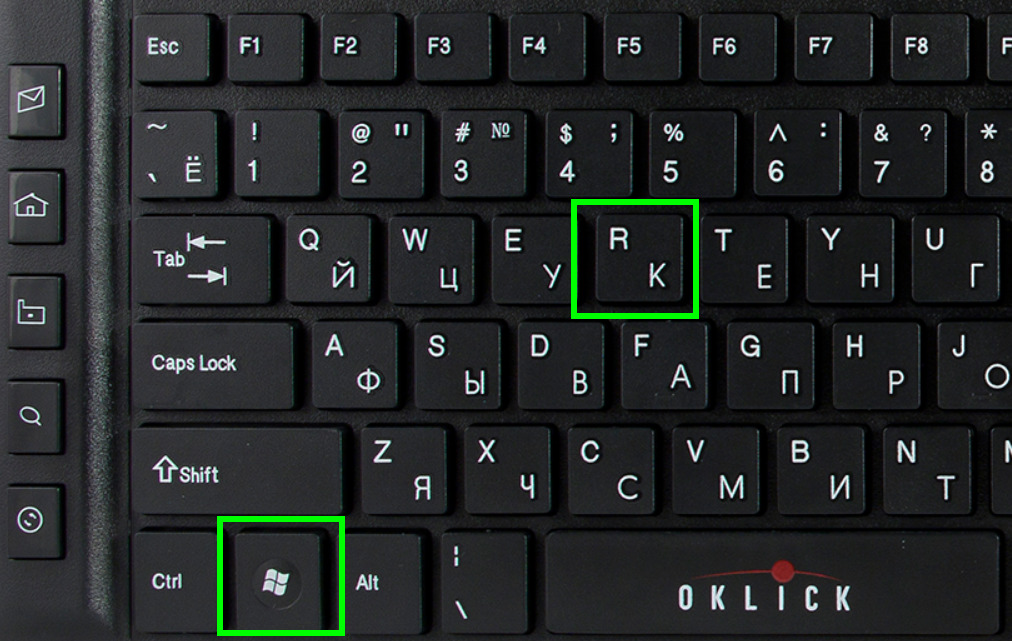- Настройка ТТК для роутера
- Что такое ТТК для роутера
- Можно ли настроить роутер на сеть ТТК
- Правильная настройка ТТК для роутера
- Определяем параметры соединения
- Подключение к компьютеру и настройка
- Пошаговая настройка
- Как включить беспроводную сеть
- Какие модели поддерживают ТТК настройку ?
- Поддержка
- Поддержка
- Поддержка
Настройка ТТК для роутера
ТТК — это глобальная российская телекоммуникационная компания, насчитывающая с 2016 года два миллиона абонентов. Это второй по величине провайдер РФ, который продолжает расширять свои границы. У большинства пользователей, обслуживающихся у ТТК, возникают вопросы: как настроить роутер ттк после сброса настроек; как зайти в настройки роутера ттк.
Для обслуживания у ТТК нужно предварительно оставить заявку. Обратная связь осуществляется по контактным номерам, указанным на официальном сайте коммуникационной компании. Для обеспечения домашней беспроводной сети используется роутер, приобретенный или взятый в аренду у самой компании.
Обратите внимание, не все модели роутеров имеет поддержку ТТК.
Однако об этом поговорим позднее.
Что такое ТТК для роутера
Для предоставления своих услуг интернет-компания ТТК использует Ethernet-кабель или телефонный шнур. В рамках данной статьи рассмотрим вариант подключения по сетевому кабелю. Провайдер использует тип соединения DHCP и протокол PPTP с VPN-шифрованием.
Можно ли настроить роутер на сеть ТТК
Правильная настройка ТТК для роутера
В качестве примера настройки послужит D-Link DIR-300NRU. На производстве роутеров каждому оборудованию присваивается уникальный идентификатор — MAC-адрес. Если к сети раньше был подключен компьютер, следует клонировать MAC-адрес сетевой карты ПК, чтобы присвоить его роутеру. Если для вас это невыполнимо, сообщите техническому отделу MAC-адрес для привязки нового оборудования (указывается на этикетке роутера).
Определяем параметры соединения
Как узнать тип соединения-подключения к сети, куда зайти, что смотреть, MAC-адрес и другие полезные данные. Здесь более подробно >>> Информация по типам соединения
При использовании типа соединения PPTP указывается ряд значений: IP адрес; адрес шлюза и VPN сервера (толком не отличаются друг от друга, например, 10.10.8.1); имя пользователя и пароль; адреса DNS.
Как ттк настроить роутер зайти в админ-панель? Вся информация для ввода данных указана в рабочем наряде (при условии, что используется PPTP).
Подключение к компьютеру и настройка
В WAN/Ethernet порт роутера подключается провод ТТК.

ПК подключается по кабелю от LAN порта маршрутизатора (используется патч-корд ).

Пока не подключайте оборудование к электросети. Сначала настраиваем ПК:
- Перейдите в «Сетевые настройки». Нажмите комбинацию Win + R
- В появившемся окне вводим ncpa.cpl жмём Ok
- Находим значок Ethernet, нажимаем на значок правой кнопкой мыши и “Cвойства”
- В открытом окне находим «Протокол интернета версии TCP/IPv4», выделяем и нажимаем «Свойства». Выбираем автоматический режим получения настроек. Затем после сохранения подключаем роутер к электросети.
- Разбор настройки и установки драйвера Сетевого адаптера, раздел «Сетевые подключения»
Обратите внимание! Роутеры, которые приобретались не в магазине, следует сбрасывать до заводских. Процедура выполняется просто: на задней стороне маршрутизатора нажимаем на углубленную кнопку. Задерживаем нажатие на протяжение 10 секунд, пока все индикаторы не загорятся.
Пошаговая настройка
После загрузки веб-интерфейса возникнет форма входа, где необходимо указать логин и пароль, чтобы попасть в окно опций. Рекомендуется изменить пароль с первым входом. Указываете новое значение и сохраняетесь.
Открывается окно быстрой настройки, где выбираем «настроить вручную» . Переходим по вкладкам: Сеть — WAN и нажимаем кнопку «Добавить». В новой вкладке выбираем тип соединения — PPTP + Static IP . Далее прописываем настройки и отмечаем ряд опций:
- При необходимости клонируем MAC-адрес компьютера.
- Указываем логин и пароль (потребуется подтверждение пароля).
- Отмечаем пункт «Статический IP».
- Прописываем IP, маску подсети, шлюз и DNS.
- При просмотре IPTV отмечаем пункт IGMP.
- Адрес VPN аналогичен адресу шлюзу.
Сохраняем введенные данные и отмеченные настройки. Обратите внимание, точка шлюза по умолчанию должна находится в строчке «PPTP». Ожидаем подключения к сети.
Как включить беспроводную сеть
Роутеры D-Link настраиваются следующим образом:
- Переходим в категорию Wi-Fi и выбираем «Общие настройки».
- Напротив пункта «Включить» должна стоять галочка.
- В основных настройках задаем название беспроводной сети и пароль для доступа.
- Определяем выбор страны и канала (второй пункт в большинстве случае сохраняется в автоматическом режиме).
- Для пункта «Режим» оставляем значение «mixed».
- Введенные данные и выбранные опции станут активными после сохранения и перезагрузки маршрутизатора.
Какие модели поддерживают ТТК настройку ?
Да практически все модели роутеров подходят под ТТК, конечно есть исключения, но с выбором роутера для ТТК проблем не будет.
Для чего нужно роутер? Прежде всего для фильтрации трафика. Стандартно пакеты переносятся с одного порта к другому. Однако маршрутизатор пропускает то, что ранее располагалось на конкретных IP. То есть, фиксированные пакеты с одного IP передаются на другой. Благодаря этому компьютер клиента надежно защищен.
Маршрутизатор преобразует IP, что позволяет выйти в сеть с нескольких устройств. Некоторые действия куда удобней совершать, используя Wi-Fi роутер. Например, если речь идет про удаленный доступ, без роутера необходимо выполнять ряд манипуляций, а с роутером преград гораздо меньше.
Сегодня множество маршрутизаторов позволяют выполнить ряд мероприятий, однако не каждый пользователь имеет представление о грамотном выборе оборудования. Поэтому обратите внимание на основные критерии выбора:
- Преобразование интерфейса: Ethernet — Wi-Fi;
- Ethernet — Ethernet.
- Возможность авторизации по протоколу PPPoE;
- Наличие функции NAT.
Большинство современных маршрутизаторов уже обладают рядом необходимых функций. Основными из них есть фильтрация трафика; полноценная защита; преобразование IP. ТТК использует для авторизации конкретный тип соединения — PPPOE + Static IP. Некоторые маршрутизаторы поддерживают PPTP и VPN (ipsec), что не подходит для ТТК. Качественную продукцию можно приобрести у следующих производителей: Dlink, Compex, ASUS, TPlink.
Источник
Поддержка
1. Настройка сетевого подключения.
Включите в сетевых настройках протокол TCP/IP v4, установив галочку напротив соответствующего протокола в Панель управления-Сеть и Интернет-Сетевые подключения-Подключение по локальной сети.
Получить IP адрес автоматически.
 |  |
2. Открыть браузер (Internet Explorer, Firefox Mozilla, Opera или другой). В адресной строке ввести http://192.168.0.1 и нажать Enter на клавиатуре. В появившемся диалоге в поле “User Name” ввести “admin”, поле “Password”
3. Нажать “Настроить вручную”. Появится окно “Информация об устройстве” где указа версия прошивки роутера. Если она меньше 1.3.0 рекомендуется обновить прошивку.
4. Во вкладке «Сеть» на «WAN-порту»,
при заводских настройках установлено соединение “Динамический IP”
Необходимо удалить соединение «Динамический IP».
5. Далее настраиваем наше подключение к интернету.
— Добавляем новое подключение;
— Выбираем тип подключения «PPPoE»;
— «MTU» ставим равным 1492;
— Нажимаем клонировать MAC адрес (если не отключена привязка, ну или можно позвонить в тех поддержку для ввода мак адреса маршрутизатора);
— Далее вводим «Имя пользователя» и «Пароль»;
— Галочку на против «включить IGMP» не ставим, именно это подключение должно быть шлюзом по умолчанию
6. Настраиваем подключение для IPTV:
— Выбираем тип подключения Статический IP;
Указать адрес 192.168.100.2, Маску 255.255.255.0 и т.д.
— Далее настраиваем как на рисунке ниже, в этом подключении самое главное поставить галку напротив «Включить IGMP», так как это функция отвечает за работу IPTV
7. Выбрать вкладку “Дополнительно”, в нижнем списке выбрать “IGMP”. Проверить, что установлена
8. Во вкладке «Сеть», должно быть два соединения на «WAN-порт», это нужно для того чтобы одно соединение проходило авторизацию по протоколу PPPoE, а другое для пропуска мультикаста т.е. IPTV, чтоб был интернет нужно установить шлюз по умолчанию для соединение по протоколу PPPoE, иначе интернета не будет. Обязательно нажать кнопку сохранить.
Для уточнения вашей технологии подключения обратитесь к провайдеру.
Источник
Поддержка
Допустим у Вас дома не один, а два или больше компьютеров, либо компьютер и ноутбук, и Вам необходимо в одно и то же время пользоваться соединением с Интернетом с нескольких компьютеров.
Для этой цели Вы можете приобрести любой маршрутизатор (роутер), например, таких производителей, как D-Link, ZyXEL, Asus. Мы приведем пример настройки параметров для роутера D-Link DI-604.
В WAN порт подключаем кабель, который Вам провели для подключения к ТТК-Чита, остальные 4 разъема предназначены для подключения компьютеров в пределах квартиры.
Подключите в любой из них ваш компьютер и переходите ко второму шагу.
На подключенном к роутеру компьютере заходим в Сетевые подключения, далее открываем Подключение по локальной сети, выбираем вкладку Поддержка и удостоверяемся в том, что:
- Тип адреса: присвоен DHCP.
- IP адрес: 192.168.0.*.
- Маска подсети: 255.255.255.0.
- Основной шлюз: 192.168.0.1.
Если что-то не так, значит, скорее всего, IP-адрес у вас выставлен явным образом. Если у Вас похожие данные, приступайте к 3-му шагу, иначе возвращаемся на вкладку Общие, далее Свойства, находим там Протокол Интернета TCP/IP и заходим в его свойства.
Установите Получить IP-адрес автоматически и Получить адрес DNS-сервера автоматически.

Настраиваем сам роутер. Запускаем Internet Explorer или другой браузер, в адресной строке вводим адрес http://192.168.0.1.
В окне авторизации введите в поле Пользователь — admin, Пароль — оставьте пустым и нажмите ОК.
В открывшемся окне заходим в раздел WAN и заполняем поля следующим образом:
- User Name — логин, который был выдан вам при подключении к сети (он указан в договоре);
- Password, Retype Password — пароль, который так же был выдан при подключении.
- MTU — 1492.
Нажмите Apply, через минуту ваш роутер подключится к PPPoE серверу ТТК и будет поддерживать соединение. Настройка завершена.
Для уточнения вашей технологии подключения обратитесь к провайдеру.
Источник
Поддержка
Тарифы на дополнительные услуги для физических лиц:
| № | Наименование | Единовременно (руб) | Ежемесячно (руб) |
| 1 | Вызов специалиста | 200 | |
| 2 | Настройка соединения с Интернет компьютера (ноутбука) | 300 | |
| 3 | Настройка точки доступа Wi-Fi | 300 | |
| 4 | Настройка маршрутизатора | 300 | |
| 5 | Настройка Smart TV | 300 | |
| 6 | Установка розетки RJ-45 | 150 | |
| 7 | Обжим коннектора RJ-45 | 30 | |
| 8 | Статический IP адрес | 100 | |
| 9 | Перенос услуги на новый адрес | 0 |
Примечание: Тарифы для физических лиц указаны с учетом НДС.
Тарифы на услугу «Предоставление доступа к сети местной телефонной связи» для физических лиц:
| №: | Вид услуг | Размер оплаты (руб, с НДС) |
| 1 | Предоставление доступа к сети местной телефонной связи | |
| 1.1 | Предоставление доступа к сети местной телефонной связи в нетелефонизированном помещении | 1300 |
| 1.2 | при одновременном подключении от 3-х до 5-ти абонентских линий, за абонентскую линию (номер) | — |
| 1.3 | при одновременном подключении свыше 5-ти абонентских линий, за абонентскую линию (номер) | — |
| 2 | Предоставление местного телефонного соединения | |
| 2.1 | Безлимитный тарифный план — тарифный план с абонентской системой оплаты | 280 |
| 3 | Переключение абонента | |
| 3.1 | Переключение при переезде абонента в зоне обслуживания сети местной телефонной связи (при наличии технической возможности), за один номер | 500 |
Дополнительные сервисные услуги местной телефонной связи:
| № | Вид услуг | Размер оплаты (руб, с НДС) |
| 4 | Услуги дополнительные (ДВО), предоставляемые цифровой АТС , в месяц | |
| Услуги идентификации адресной информации | ||
| 4.1 | идентификация номера вызывающего абонента | 15 |
| Услуги ограничения связи | ||
| 4.2 | временный запрет исходящей связи | 15 |
| 4.3 | временный запрет входящей и исходящей связи | 15 |
| Различные услуги | ||
| 4.4 | автоматическая побудка (будильник), за 1 услугу | 15 |
| 4.5 | Отключение/подключение к платным службам | 55 |
| Услуга «Серийный номер» | ||
| 4.6 | Организация «серийного номера»(от 4-х номеров в «серии» (единовременный платеж) | — |
| 4.7 | «серийный номер», ежемесячно(за каждую линию в серии) | — |
| 4.8 | Изменение состава серии | — |
| 4.9 | Изменение порядка поступления вызова | — |
| 4.10 | Выбор «красивого» абонентского номера | 500 |
| 4.11 | Замена абонентского номера (по письменному заявлению абонента) | 550 |
| 4.12 | Приостановление доступа к услугам внутризоновой или/ и междугородной, международной связи, за номер (по письменному заявлению абонента) | 150 |
| 4.13 | Временное приостановление услуги (от 1-го до 3-х месяцев) за каждый номер, ежемесячно | 160 |
| 4.14 | Изменение категории доступа к услугам операторов междугородной и международной телефонной связи, за номер | 200 |
Тарифы на дополнительные услуги для физических лиц:
Источник